İki Tarih Arasındaki Gün Sayısı Nasıl Hesaplanır?
Yayınlanan: 2023-11-29Tarihler arasındaki günleri hesaplayan bir özelliği web sitenize nasıl ekleyeceğinizi hiç merak ettiniz mi?
Web sitenize iki tarih arasındaki gün sayısını bulmak için bir hesap makinesi eklemek, kullanıcılar için basit ama önemli bir özelliktir.
Tarihler Arasındaki Gün Hesaplayıcısını Oluşturun
Etkinlik planlama, proje zaman çizelgeleri ve kişisel planlama süreçlerini kolaylaştırır. sitenizin ziyaretçilerine pratik değer sağlar.
Bu makalede, web sitenizi daha etkileşimli ve yararlı hale getirmek için kullanıcılara iki tarih arasındaki günleri almaları için hızlı ve kolay bir yol sunacağız.
Çevrimiçi Tarih Hesaplayıcı Web Sitenize Nasıl Değer Katar?
Web sitenize tarihler arasındaki gün hesaplayıcısını eklemek, aşağıdakiler gibi çeşitli uygulamalar ve kullanım durumları için değer sunar:
- Son Teslim Tarihi Hesaplayıcı: Görevleri ve görevleri yöneten profesyoneller için gereklidir. Projeler için iki tarih arasındaki iş günlerinin hesaplanmasına yardımcı olur.
- Etkinlik Geri Sayımı: Yaklaşan etkinlikler için heyecan yaratır. Düğün planlamacıları, etkinlik organizatörleri ve katılımcılar için kullanışlıdır.
- Vize Hesaplayıcı: Konaklama sürelerinin ve yenilemelerin planlanmasına yardımcı olur. Müşterilere tavsiyelerde bulunan seyahat acenteleri için çok önemlidir .
- Gebelik Hesaplayıcısı: Beklenen teslimat tarihine ilişkin net bir geri sayım sağlar. Bebek partileri gibi bebekle ilgili etkinlikleri düzenlemek için kullanışlıdır.
- Gönderim Tarihi Hesaplayıcı: Teslimat zaman çizelgeleri sağlayarak müşteri hizmetlerini geliştirir. Lojistik ve envanteri yöneten işletmeler için hayati öneme sahiptir.
- Seyahat, Rezervasyon veya Kiralama Fiyatı Hesaplayıcı: Seyahat için planlama ve bütçeleme konusunda yardımcı olur. Gezginlerin, gezi tarihleri arasındaki iş günlerini saymasına yardımcı olur.
Elbette, eğer bu makaleyle karşılaştıysanız, iki tarih arasındaki gün sayısını belirlemek istemeniz için zaten belirli bir nedeniniz var demektir.
O halde doğrudan işe başlayacağız, ancak bu aracı nasıl kullanmayı planladığınızı duymak isteriz; aşağıdaki makaleyi yanıtlayarak bize bildirin!
Tarihler Arasındaki Gün Sayısı Nasıl Hesaplanır?
WPForms ile WordPress'te tarihler arası gün hesaplayıcısı oluşturmak inanılmaz derecede kolaydır. Tek yapmanız gereken aşağıdaki basit adımları takip etmektir:
Bu makalede
- 1. WPForms Pro'ya Başlarken
- 2. Hesaplamalar Eklentisini Etkinleştirme
- 3. Doğru Hesaplama Şablonunu Seçmek
- 4. Tarihler Arasındaki Gün Hesaplayıcısını Özelleştirme
- 5. Tarihler Arasındaki Gün Hesaplayıcısını Yayınlayın
1. WPForms Pro'ya Başlarken
WPForms, çevrimiçi etkileşimi artıran hesap makineleri de dahil olmak üzere çeşitli formlar oluşturmak için en iyi seçenek olarak duruyor. Ayrıca, çeşitli çevrimiçi işletmelere hitap eden, olası satış yaratmayı artıran, kullanıma hazır hesap makinesi şablonlarıyla birlikte gelir.
Bu kılavuza yönelik tarihler arası gün hesaplayıcısı oluşturmak için WPForms Pro'ya sahip olmanız gerekir. Bu sürüm yalnızca Hesaplama eklentisini sunmakla kalmaz, aynı zamanda gelişmiş entegrasyonlar, koşullu mantık, form raporları ve daha fazlası gibi premium özelliklerin kilidini açar.
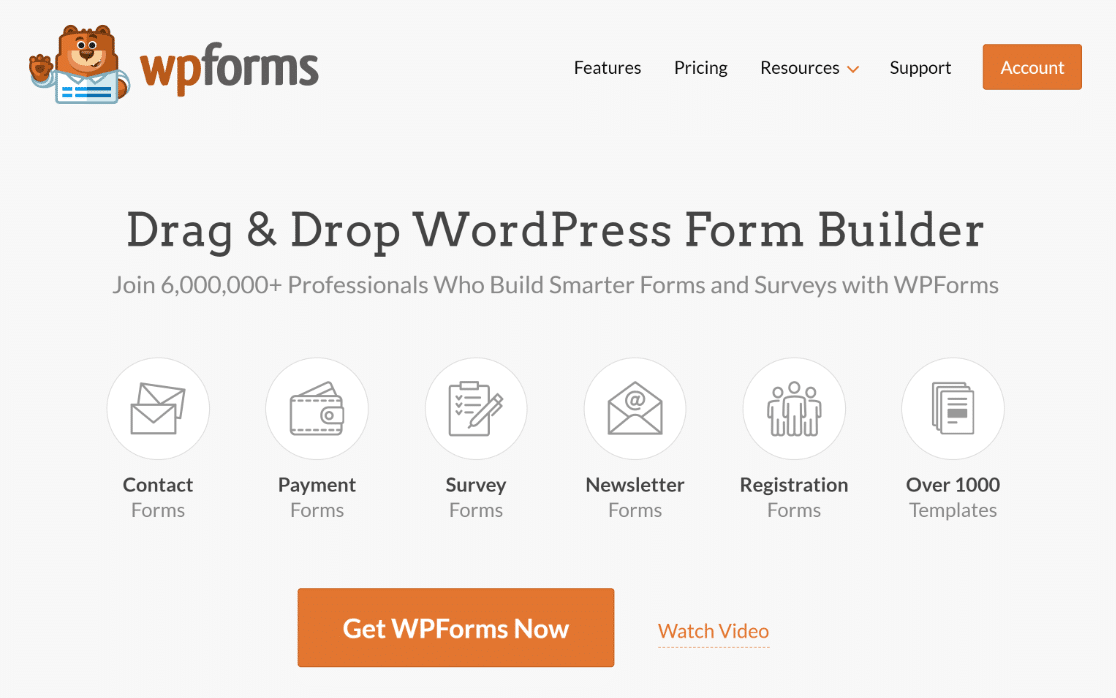
Pro lisansını aldıktan sonra sitenize WPForms eklentisini kurup etkinleştirmeniz gerekir. Kolay rehberlik için WordPress eklentisi yüklemeyle ilgili bu basit eğitime göz atın.
2. Hesaplamalar Eklentisini Etkinleştirme
Hesaplamalar Eklentisini sitenize eklemek çocuk oyuncağıdır. WordPress kontrol panelinize gidin, WPForms'a tıklayın ve ardından Eklentiler'e gidin.
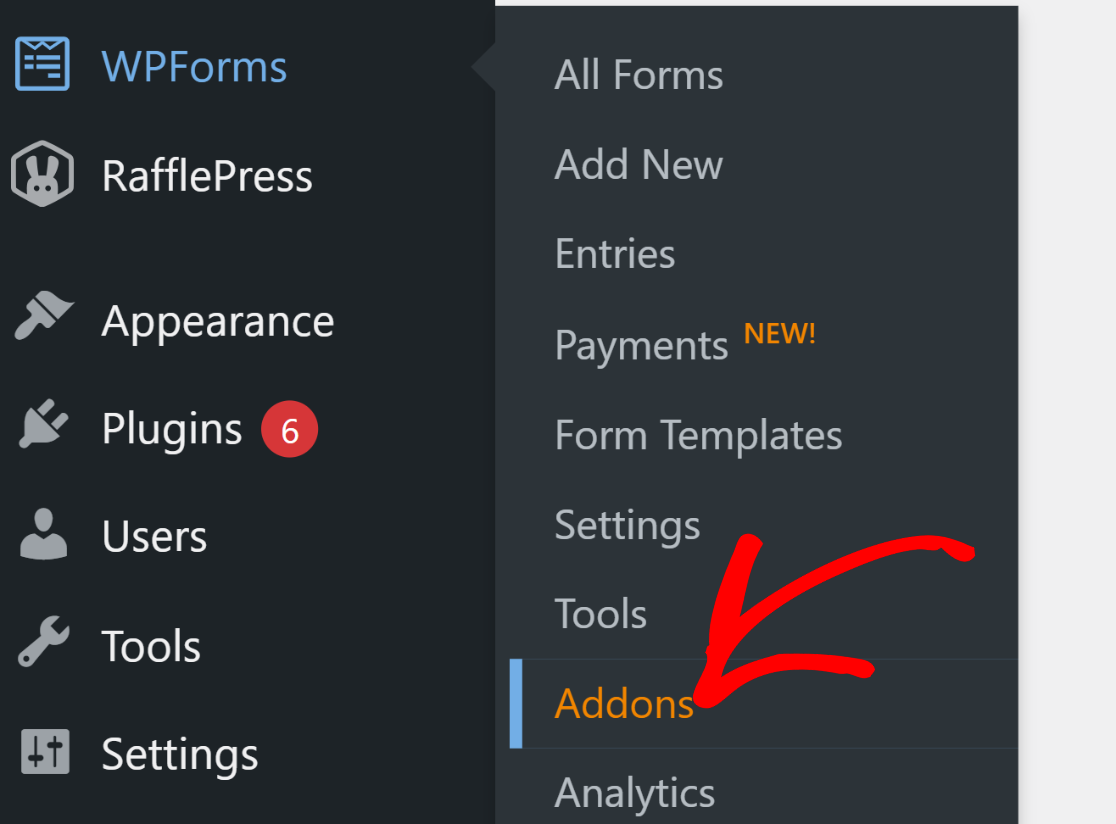
Eklenti Arama alanında "Hesaplamalar" ifadesini aramanız yeterlidir. Eklentiyi Yükle düğmesine ve ardından Etkinleştir düğmesine basın.
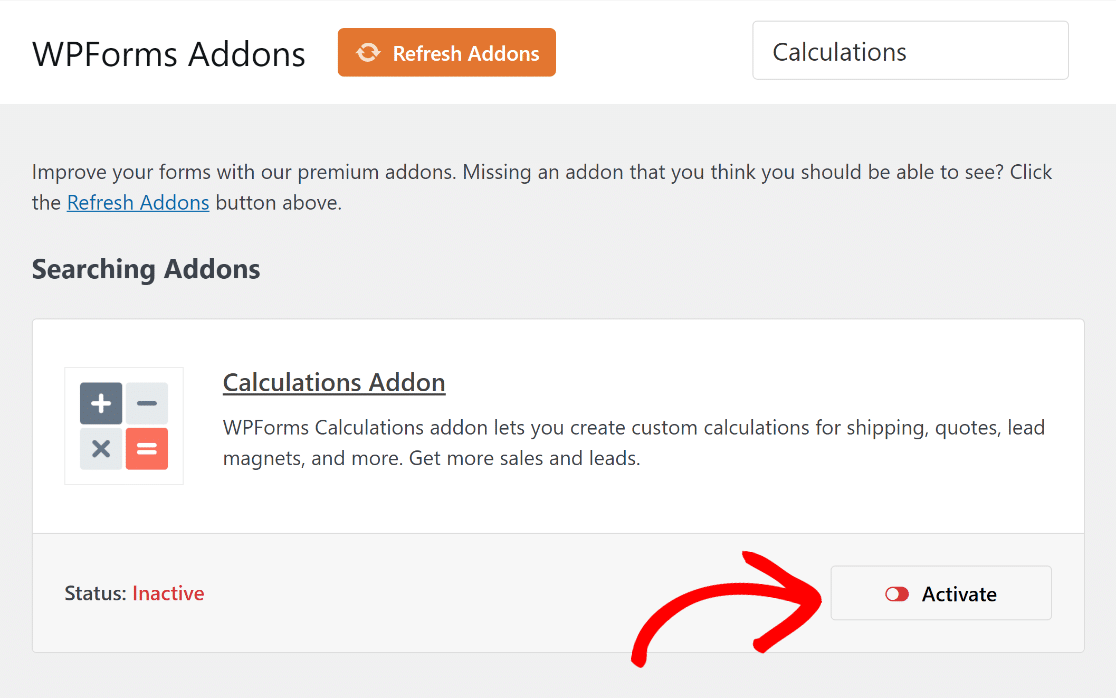
Bu adım, kullanıcıların web sitenizdeki iki tarih arasında kaç gün olduğunu kolayca hesaplamasına olanak tanıyan özelleştirilmiş bir hesap makinesi oluşturmanıza yardımcı olur.
3. Doğru Hesaplama Şablonunu Seçmek
Şimdi tarihler arasındaki gün sayacınızı hesaplayıcıyla oluşturmanın zamanı geldi. Kontrol panelinizde WPForms'a gidin ve Yeni Ekle'yi tıklayın.
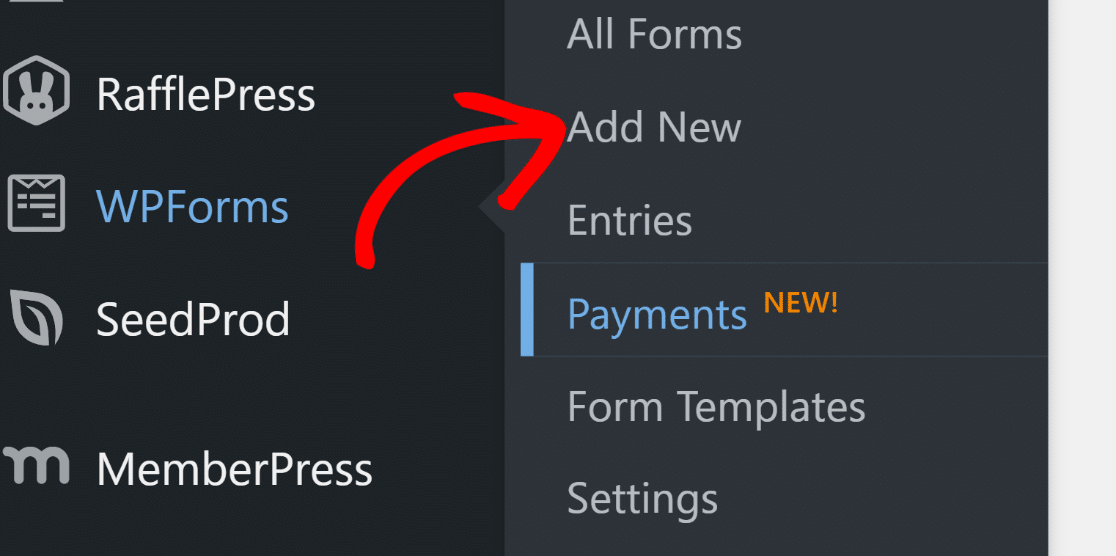
Sonraki sayfada formunuza bir ad vereceksiniz. Bu örnek için bizimkine “Tarihler Arasındaki Gün Hesaplayıcısı” adını vereceğiz.
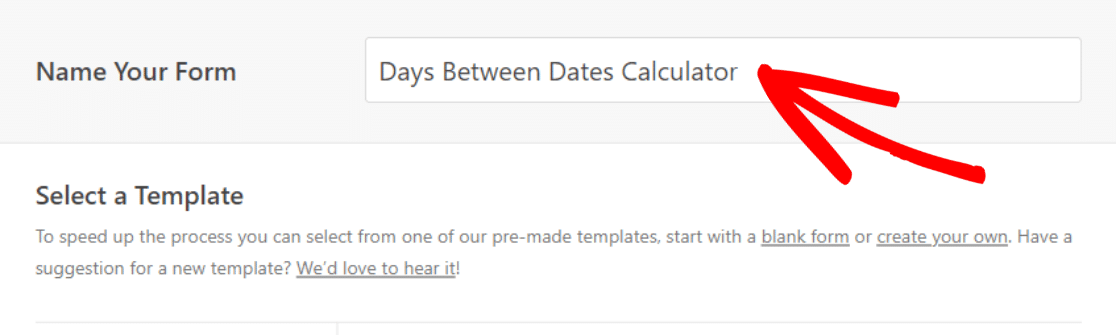
Ardından Hesap Makinesi kategorisine gidin ve Şablonu Kullan düğmesine basarak Tarihler Arasındaki Günler Hesap Makinesi Şablonunu seçin.
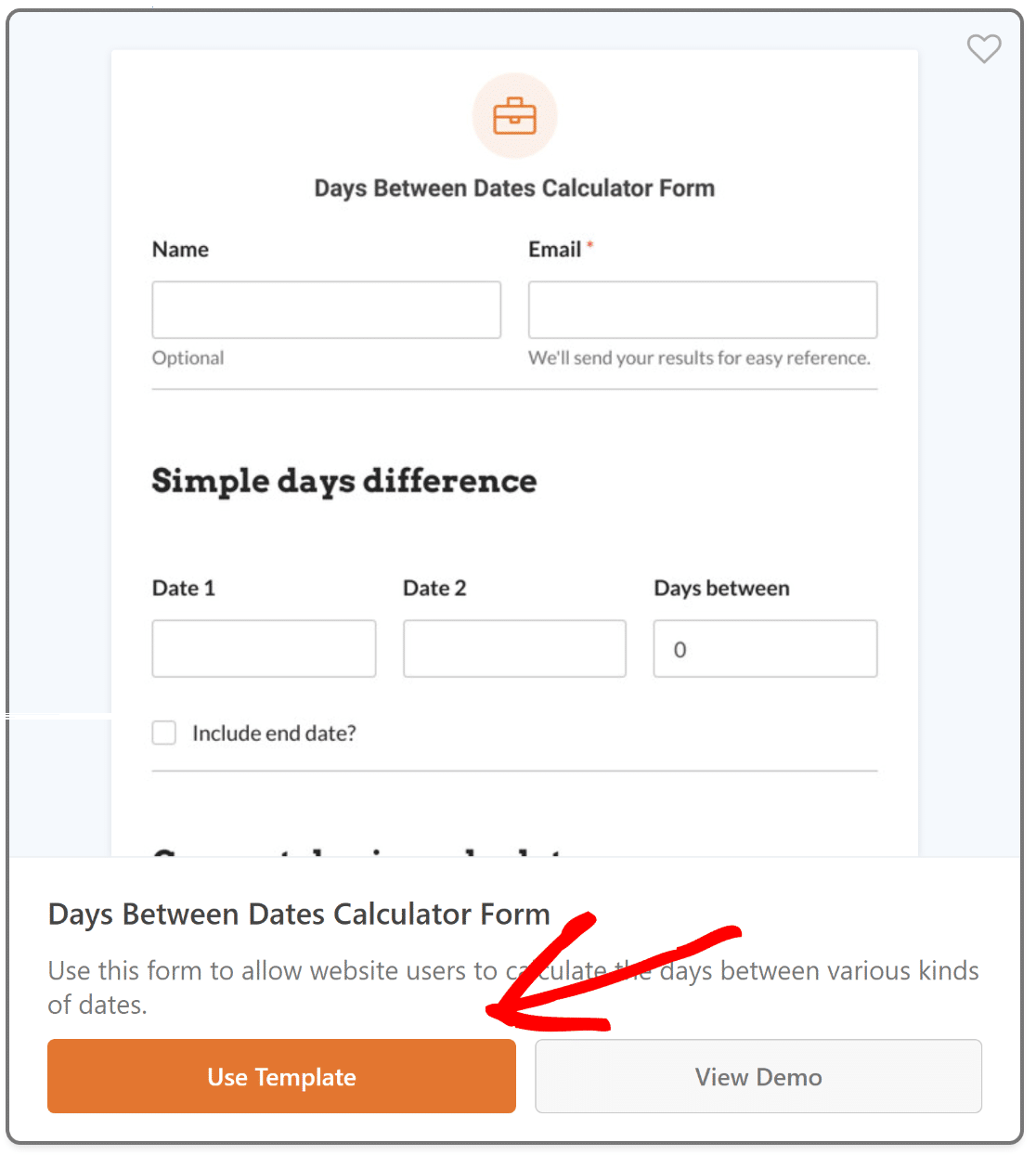
Bu eylem sizi Alanlar alanına getirir. Burada sol panel, şablonu daha da özelleştirmek için kullanabileceğiniz tüm mevcut alanları görüntüler.

Sağ tarafta formunuzun özelleştirilebilir bir önizlemesini bulacaksınız. Zaten seçilmiş bir şablonla ilgili alanlar otomatik olarak eklenecektir.
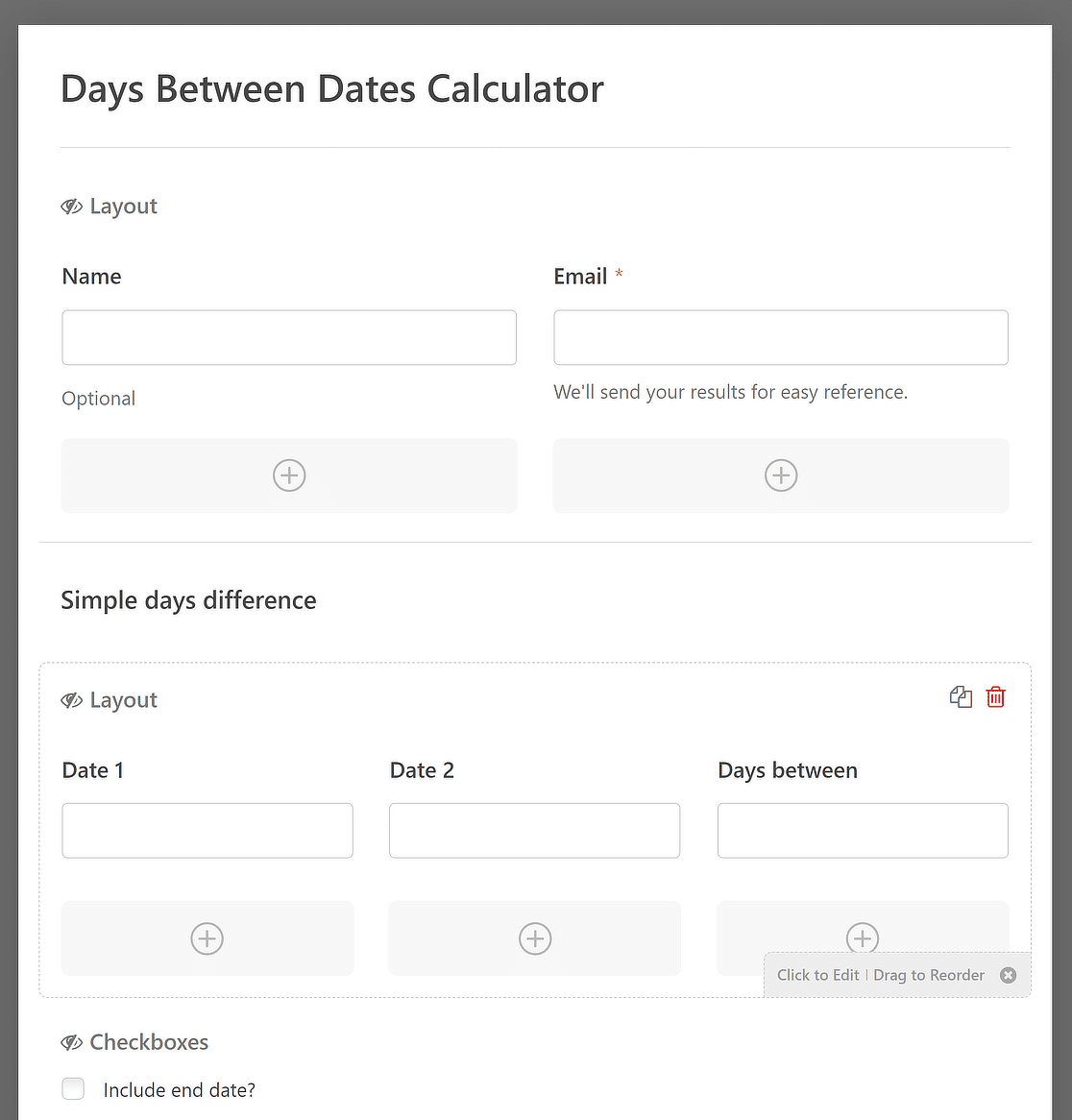
Yeni alanları değiştirmek, yeniden sıralamak veya eklemek için WPForms'un kullanıcı dostu arayüzünü kullanarak web sitenizin stiline ve gereksinimlerine mükemmel şekilde uyum sağlamasını sağlayın.
4. Tarihler Arasındaki Gün Hesaplayıcısını Özelleştirme
WPForms'un 1.200'den fazla WordPress form şablonundan birini kullandığınız için alanların çoğu, formu çok fazla özelleştirmeye gerek kalmadan doğrudan web sitenize eklemek için ihtiyaç duyduğunuz şeye zaten sahip olacaktır.
Ancak şablonu kullanmanın yaratıcı yollarını arıyorsanız. Temel olarak, çeşitli farklı kullanım durumlarına hitap edebilecek üç farklı bölüme sahip olduğunu bilmek sizi memnun edecektir. Örneğin:
- Basit gün farkı : Bu bölüm basit hesaplamalar için idealdir. Bir etkinlik planlama web sitesi işlettiğinizi varsayalım. Ziyaretçiler, başlangıç tarihi ve bitiş tarihini ekleyerek büyük etkinliklerine kaç gün kaldığını hızlı bir şekilde belirleyebilirler.
- Araç kiralama fiyatı hesaplayıcı: Bu konfigürasyonda formunuz araç kiralama işletmeleri için hayati bir araç haline gelebilir. Müşteriler kiralama süresini çıkarmak ve hesaplamak için teslim alma ve bırakma tarihlerini girebilirler.
- Günler geri sayımı: E-ticaret sitenizde özel bir indirim düzenlediğinizi hayal edin. Bu kurulumla müşteriler indirimin bitiş tarihine kadar olan geri sayımı görebilir. Alternatif olarak, seyahat web siteleri için bu, planlanmış bir geziye veya özel bir etkinliğe geri sayım yapabilir.
Bu senaryolara göre özelleştirme yapmak için gerekli olmayan ek alanları/bölümleri üzerlerine tıklayarak ve Sil düğmesini kullanarak kaldırın.

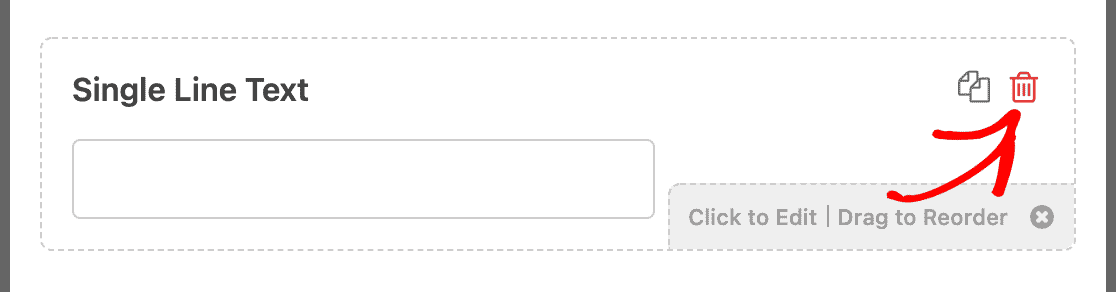
Tarih formatının işlevselliğine, tarih seçicinin stiline ve genel form gönderme işlemlerine odaklanan özelleştirmeler için aşağıdaki önerilere göz atın:
Tarih Formatını Değiştir
Tarih alt alanı, belirli tarihlerin biçimlendirilmesine yönelik varsayılan olarak bir dizi yerleşik seçenekle birlikte gelir. Bunlar şunlardan oluşur:
- A/G/Y: Tarihi Ay, Gün ve Yıla göre biçimlendirir.
- G/A/Y: Tarihi Gün, Ay ve Yıla göre biçimlendirir
- Ay, Gün, Yıl: Tarihi, Ay, Gün ve Yılın tamamını içeren bir dizede biçimlendirir.
Şablonda hem Tarih 1 hem de Tarih 2'nin biçimini değiştirerek, tarihler arasındaki gün hesaplayıcısı için istediğiniz stili seçin.
Bu, herhangi bir tarih alanına tıklayarak, Gelişmiş sekmesine giderek ve ardından Biçim seçeneklerini açarak yapılabilir.
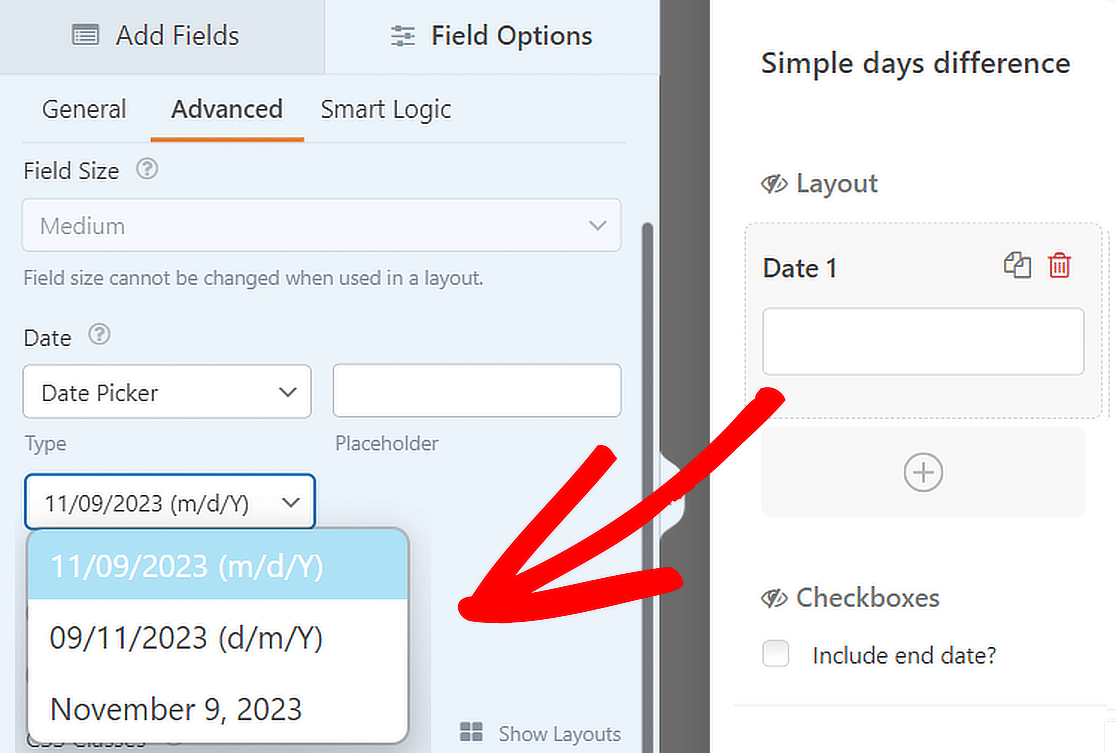
Tarih Açılır Menüsü Kullan
Tarih alt alanı için çeşitli görüntüleme seçeneklerini bile özelleştirebilirsiniz. Seçenekler Türün değiştirilmesini içerir.
Sağdaki form önizlemesinden herhangi bir tarih alanını seçin, ardından Gelişmiş sekmesine gidin, Tür'ü ve ardından Tarih Açılır Listesi'ni seçin.
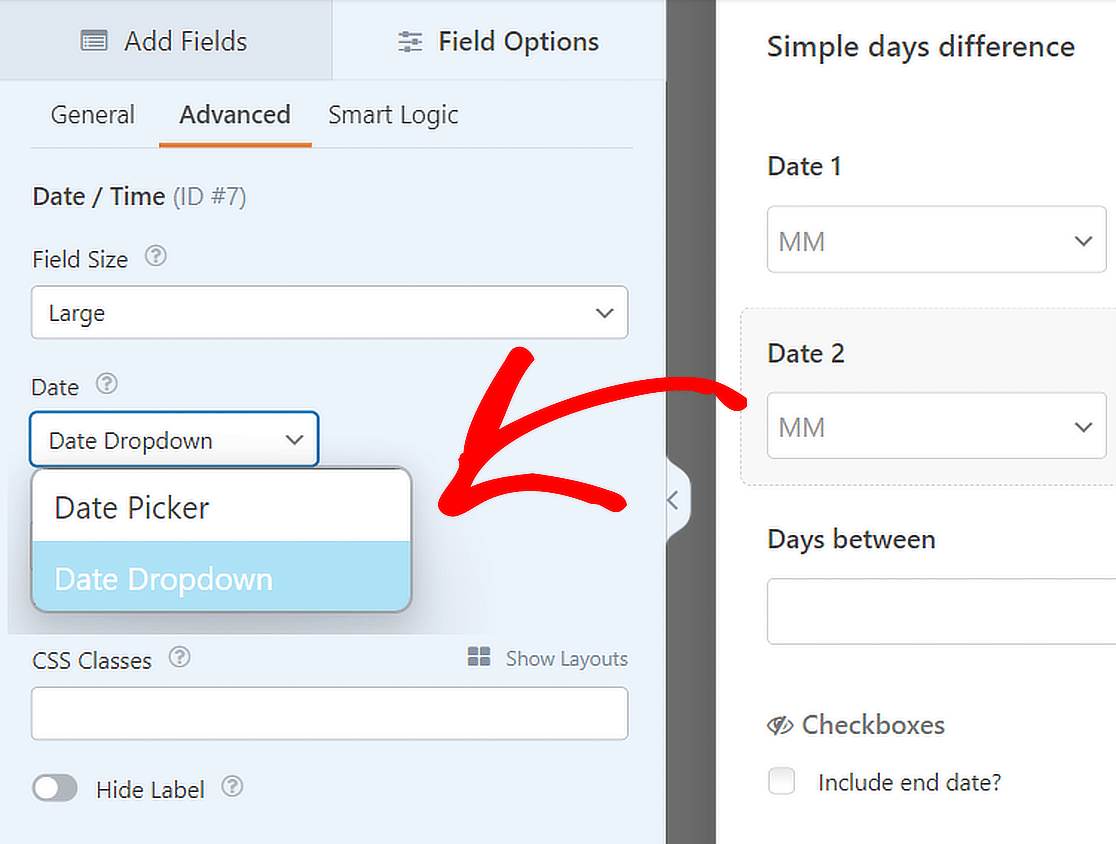
Gönder Düğmesini Kaldır
Ayrıca form gönderme işlemine ihtiyaç duymadan kusursuz, gerçek zamanlı hesaplamalar için formlarınızı değiştirebilirsiniz.
WordPress kontrol panelinizden WPForms » Araçlar bölümüne gitmeniz yeterlidir. Ardından Kod Parçacıkları sekmesine gidin.

Şimdi, Arama Parçacıkları alanına adını yazarak gönder gizle düğmesi parçacığını arayın. Daha sonra Snippet'i Yükle düğmesine tıklayın.
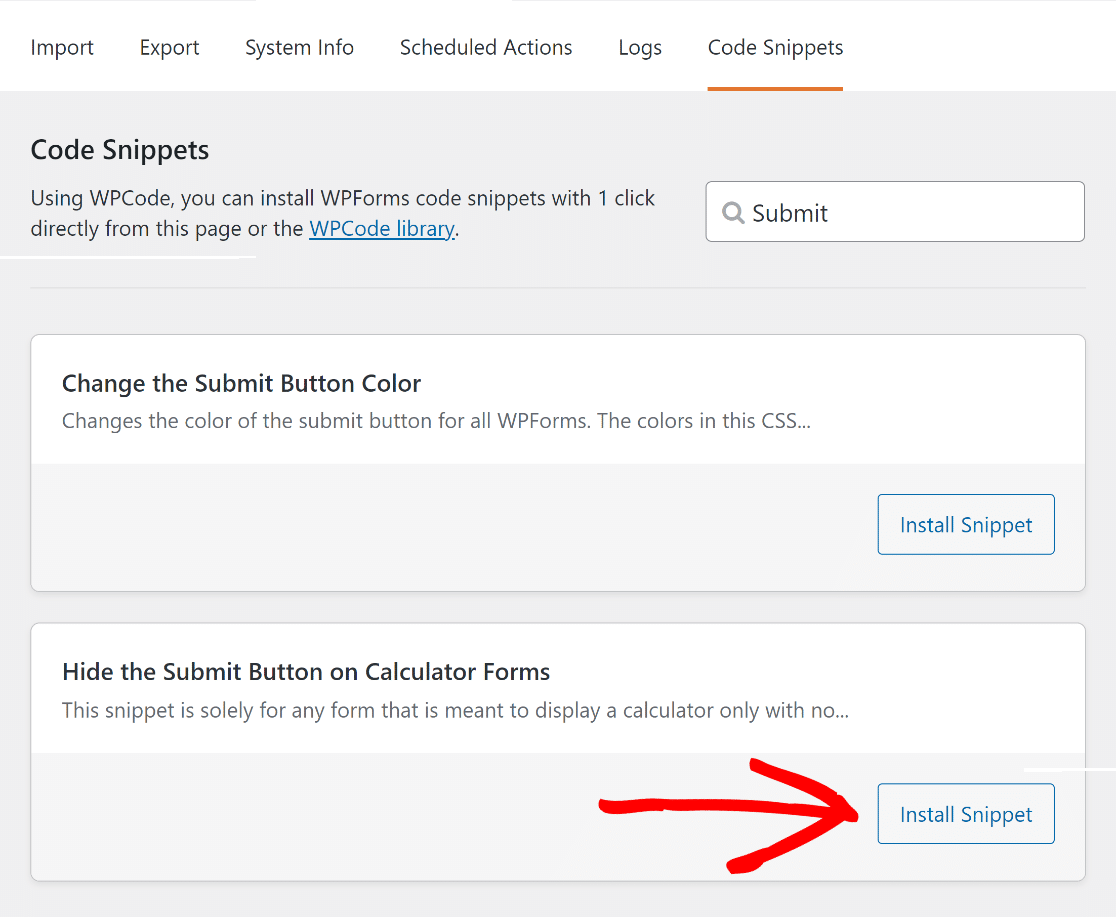
Bundan sonra, kod pasajını etkinleştirmek için wpf-calc-form CSS'sini form oluşturucunuzdaki Gönder Düğmesi CSS Sınıfına yapıştırın.
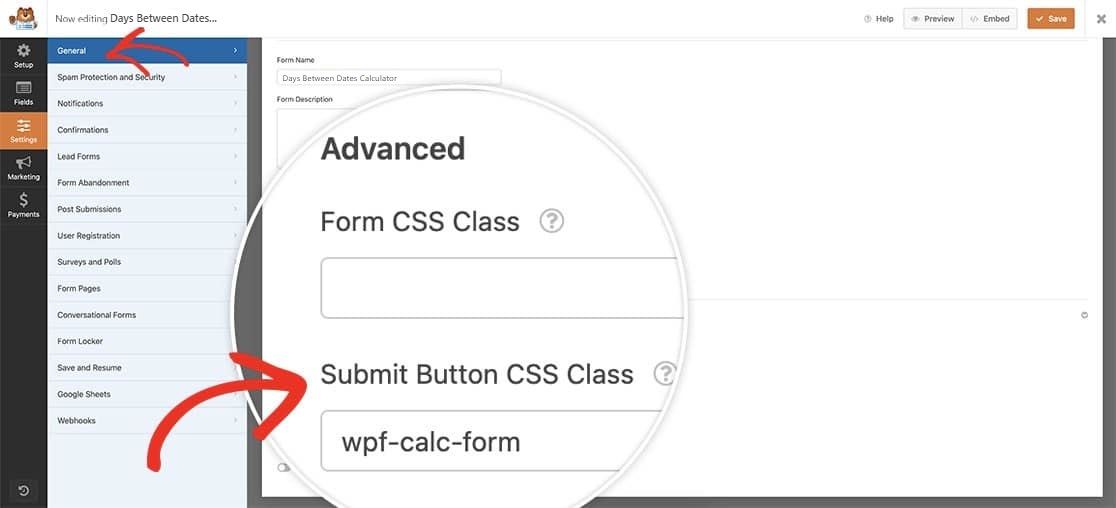
Tarihler arası gün hesaplayıcınızı istediğiniz tüm özellikleri içerecek şekilde özelleştirdikten sonra Kaydet düğmesine basmayı unutmayın.
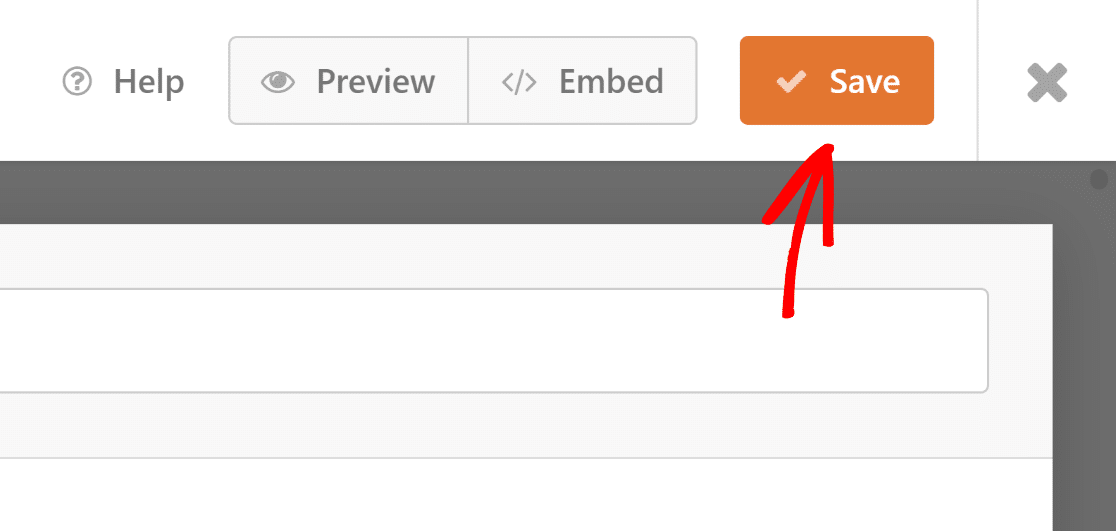
İşte bu kadar! Artık günün sayaç hesaplayıcısını web sitenizde yayınlayabilirsiniz; bu, daha fazla potansiyel müşteri elde etmenize yardımcı olacaktır.
5. Tarihler Arasındaki Gün Hesaplayıcısını Yayınlayın
Şablonla gün hesaplayıcınızı oluşturduktan sonra, onu daha da şekillendirmek ve WordPress web sitenizde yayınlamak için blok düzenleyiciyi kullanabilirsiniz.
Devam etmek için yeni bir sayfa veya gönderi oluşturabilir ya da mevcut bir sayfada güncelleme yapabilirsiniz. Blok Ekle düğmesine tıklayın ve ardından WPForms simgesini seçin.
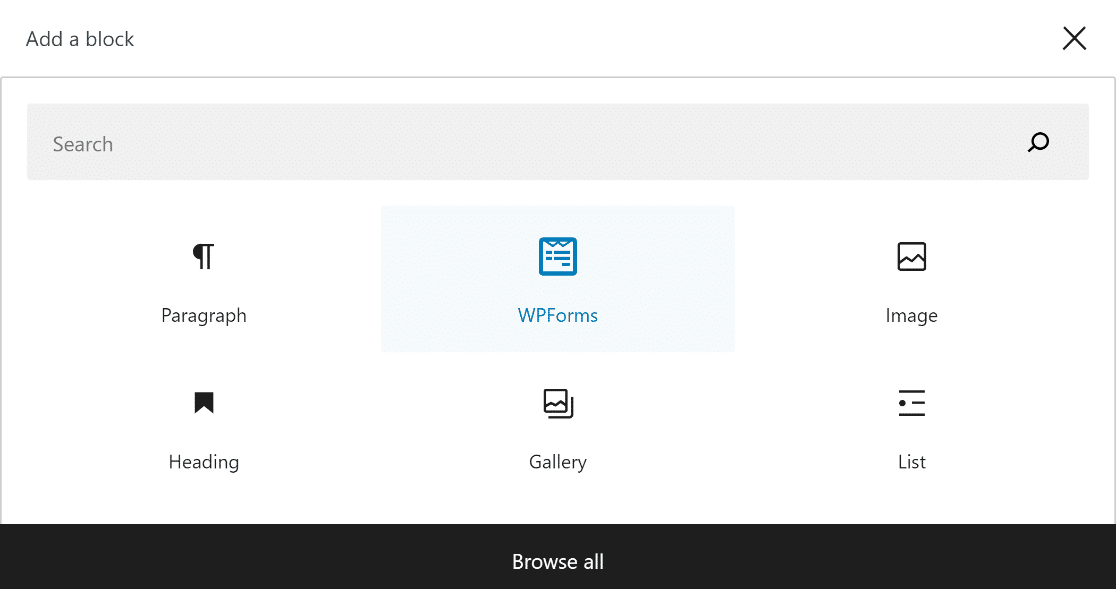
Daha sonra, kendi çevrimiçi hesap makinesi formunuzu sayfanıza veya gönderinize ekleyin ve WPForms widget'ının açılır menüsünden seçin.
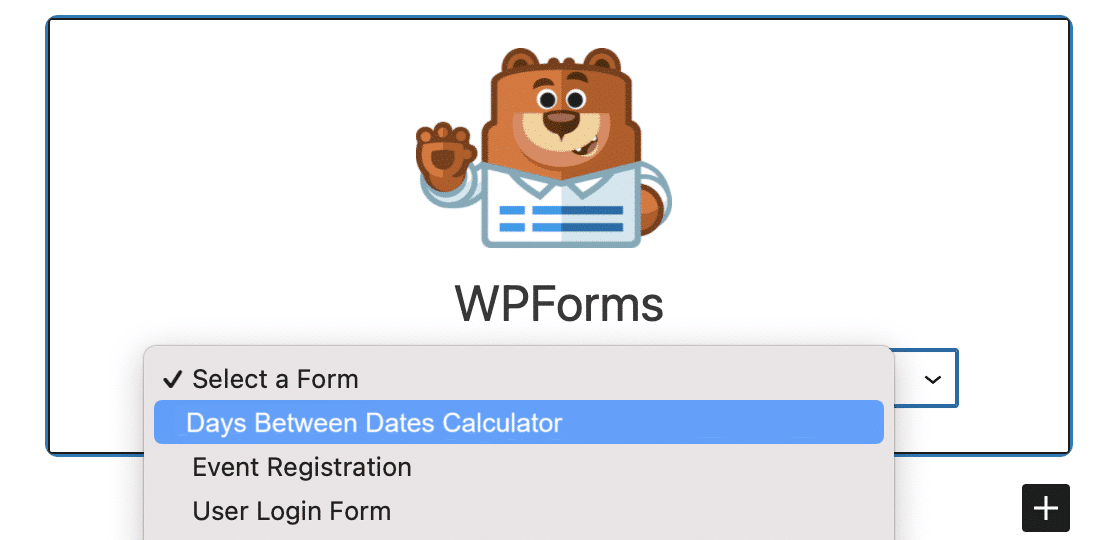
Formunuzun görünümünden memnunsanız tek yapmanız gereken, onu yayınlamak için Güncelle veya Yayınla düğmesine basmaktır.
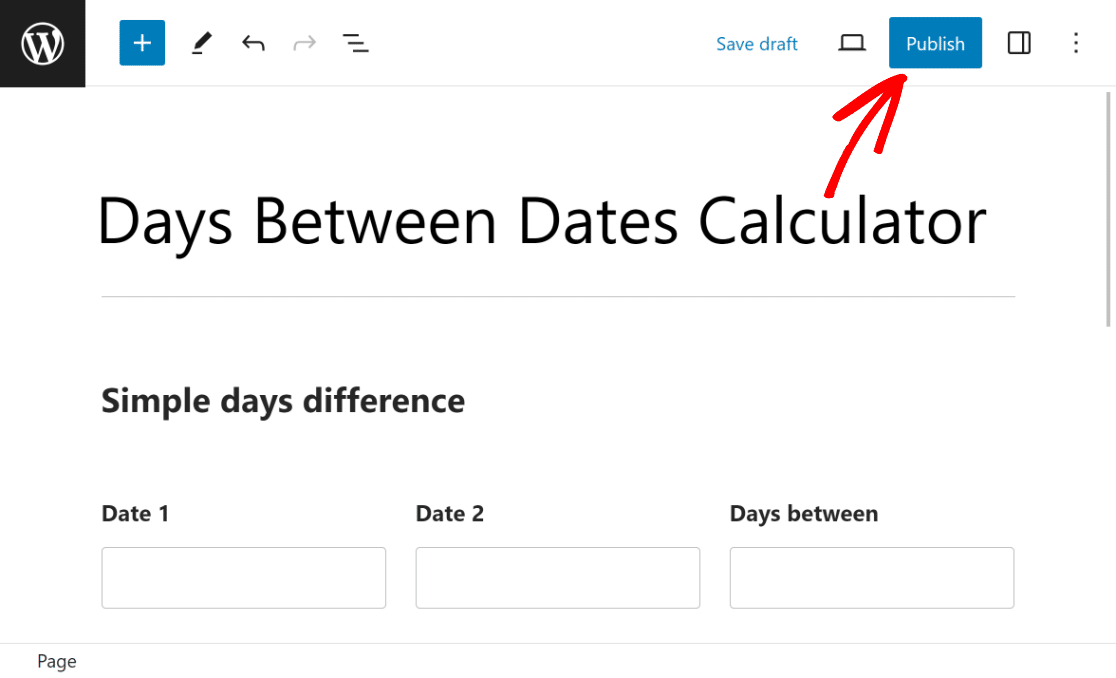
Hiçbir sorun olmadığından emin olmak için gömülü formu test etmek ve ön uçta beklendiği gibi çalıştığından emin olmak da önemlidir.
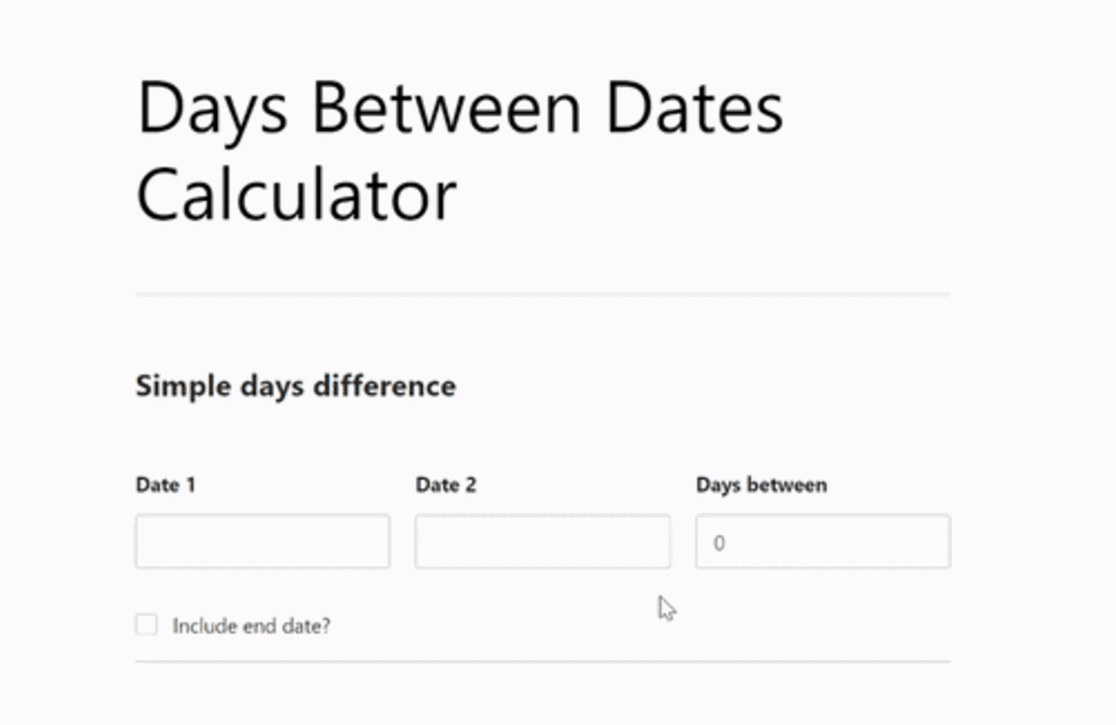
Tarihler Arasındaki Gün Hesaplayıcıları hakkında SSS
Tarihler arası hesaplayıcının nasıl alınacağını öğrenmek okuyucularımız arasında popüler bir konudur. Bu konuyla ilgili bazı genel soruların yanıtlarını burada bulabilirsiniz.
İki tarih arasındaki günleri nasıl hesaplarım?
İki tarih arasındaki günleri hesaplamak için web sitenizdeki tarihler arasındaki gün hesaplayıcısını kullanın. Hesaplamalar Eklentisine sahip WPForms Pro, bu özelliğin eklenmesini kolaylaştırır. Seçilen herhangi iki tarih arasındaki toplam gün sayısını otomatik olarak hesaplayarak ziyaretçiler için değerli bir araç sunar.
Tarihten itibaren gün nasıl hesaplanır?
Bir tarihten itibaren günü nasıl hesaplayacağınızı öğrenirken, web sitenize tarihler arasındaki gün hesaplayıcısını eklemek akıllıca bir hareket olabilir. WPForms Pro ile bu özelliği entegre etmek sorunsuzdur. Kullanıcıların bir tarih seçip o güne kadar kaç gün geçtiğini veya kaldığını görmesine olanak tanır.
Dönemler arasındaki tarihleri nasıl hesaplarsınız?
Dönemler arasındaki tarihleri hesaplamak için web sitenizde WPForms Pro'yu Hesaplamalar Eklentisi ile kullanmayı düşünün. Bu işlevsellik, kullanıcıların iki tarih girmesine olanak tanır ve hesap makinesi, bu dönemler arasındaki toplam günleri görüntüleyerek sitenizdeki kullanıcı deneyimini geliştirir.
Sonra, WPForms ile Toplam Fiyat Hesaplamalarını Nasıl Değiştireceğinizi Öğrenin
Kullanıcının seçtiği ürünlere göre WPForms hesaplamalarını kullanarak toplam sipariş tutarını değiştirmek ister misiniz? Toplam fiyatlandırmayı değiştiren ürün seçeneklerini eklemek için WPForms'u nasıl kullanacağınızı öğrenin.
Tarihler Arasındaki Gün Hesaplayıcısını Oluşturun
Formunuzu oluşturmaya hazır mısınız? En kolay WordPress form oluşturucu eklentisiyle bugün başlayın. WPForms Pro çok sayıda ücretsiz şablon içerir ve 14 günlük para iade garantisi sunar.
Bu makale size yardımcı olduysa, daha fazla ücretsiz WordPress öğreticisi ve kılavuzu için lütfen bizi Facebook ve Twitter'da takip edin.
